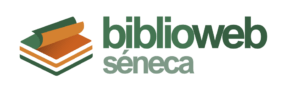Ponemos en marcha el club de lectura «Café y libros», con la primera sesión que tendrá lugar el jueves 11 de diciembre a las 17 horas. Vamos a hablar sobre el libro Canela y sal de la escritora andaluza May R. Ayamonte. Si te apetece compartir un rato agradable donde reflexionemos sobre historias que nos …
Categoría: Planes y Programas
Nov 24 2021
Taller sobre Igualdad
Los alumnos de 4 eso han participado en un taller organizado por la Diputación de Granada,en colaboración con la Concejalía de Igualdad del Ayuntamiento de Pulianas, Amor 4.0, Amor Del Bueno Con este taller, se propone trabajar con jóvenes y adolescentes con una metodología participativa y grupal, las dinámicas subyacentes en las relaciones basadas en …
Oct 29 2021
Videotutoriales Moodle
Adjuntamos una serie de videotutoriales para que os ayuden a la utilización de la plataforma Moodle en el uso diario. Desde el ordenador Acceso a la plataforma Añadir archivos a tareas Acceder a calificaciones Para acceder desde el móvil: Acceso a la plataforma Acceder a las calificaciones Uso de la herramienta Webex para videoconferencias Tutorial …
Mar 12 2021
Día Internacional de la Mujer
En el IES Bulyana celebramos el 8 de marzo, Día Internacional de la Mujer, realizando la Tabla periódica de las Científicas. Los alumnos y alumnas del Centro han colaborado investigando acerca de la personalidad y los logros de mujeres que, a lo largo de la Historia, han aportado a la Humanidad sus conocimientos y su …
Jun 23 2020
Instalación y configuración de iPasen
CÓMO INSTALAR IPASEN EN EL MÓVIL En este enlace las familias podrán encontrar descrito el procedimiento para descargarse la aplicación iPasen para móviles y tabletas, así como su principal funcionalidad. Portal de iPasen Enlace directo a iPasen para Android en Google Play Enlace directo a iPasen para IOS en iTunes CÓMO CREAR LA CONTRASEÑA O …